
php 편집기 Xinyi는 몇 가지 간단한 단계를 통해 CorelDRAW에서 이미지를 잘라낸 후 중복되는 부분을 삭제하는 방법에 대한 기사를 제공합니다. 이미지를 잘라내는 것은 디자인 및 제작 과정에서 흔히 수행되는 작업이지만 불필요한 부분을 제거하는 방법은 혼란스러울 수 있습니다. 이 기사에서는 여분의 부품을 쉽게 제거하고 디자인 작업을 더욱 정확하고 완벽하게 만드는 데 도움이 되는 몇 가지 간단한 단계를 자세히 설명합니다. 당신이 초보자이건 숙련된 디자이너이건 이 팁이 도움이 될 것입니다. 한 번 보자!
1. CorelDRAW 소프트웨어를 열고, 잘라낼 이미지를 가져온 후, 버튼이 있는 이미지를 빈 부분으로 이동합니다.

2. 이미지를 클릭하고 마우스 오른쪽 버튼을 클릭한 후 [ 전체 그룹 해제]

3. 왼쪽 툴바에서 [선택] 선택

4. 삭제하려는 부분을 프레임에 넣은 후 [삭제]를 클릭하여 삭제합니다
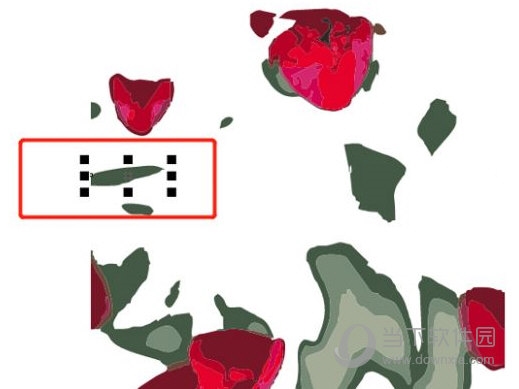
위의 방법에 따라 필요한 부분만 남기고 중복되는 부분은 모두 삭제하세요. 위 내용은 편집자가 가져온 CorelDRAW 관련 튜토리얼입니다. 모든 분들께 도움이 되었으면 좋겠습니다!
위 내용은 CorelDRAW에서 이미지를 잘라낸 후 중복되는 부분을 삭제하는 방법은 몇 단계만으로 간단합니다.의 상세 내용입니다. 자세한 내용은 PHP 중국어 웹사이트의 기타 관련 기사를 참조하세요!